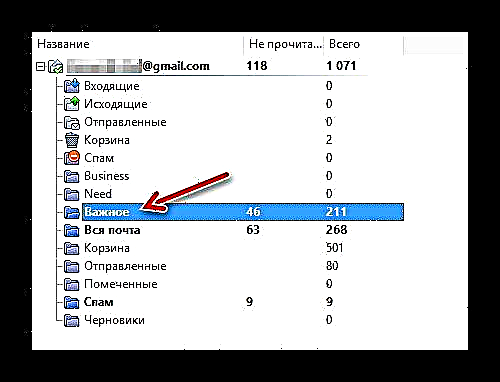کله چې د بیټ کارول! تاسو ممکن یوه پوښتنه ولرئ: "او برنامه ټول راتلونکی میلونه چیرته ساتي؟" دا ، دا د کمپیوټر هارډ ډرایو کې ځانګړی فولډر تاثیر کوي ، چیرې چې میلر "سټیکس" لیکونه له سرور څخه ډاونلوډ شوي.
هیڅوک دا پوښتنه ورته نه کوي. ډیری احتمال ، تاسو پیرودونکي یا حتی عامل سیسټم بیا نصب کړی ، او اوس تاسو غواړئ د میل فولډرو مینځپانګې بیرته راوګرځئ. نو راځئ چې معلومه کړو چیرې چیرې چې لیکونه "دروغ" وي او څنګه یې بیرته ترلاسه کړئ.
دا هم وګورئ: د بیټ تنظیم کول!
پیغامونه چیرته دي!
موږک په کمپیوټر کې د میل معلوماتو سره په ورته ډول کار کوي لکه د نورو نورو لیکونکو. برنامه د کارن پروفایل لپاره فولډر رامینځته کوي ، چیرې چې دا د ترتیب فایلونه ، د بریښنالیک حسابونو او سندونو مینځپانګې ساتي.
لاهم د بیټ نصبولو په مرحله کې دی! تاسو کولی شئ انتخاب کړئ چې د خط لارښود چیرته ځئ. او که تاسو مناسبه لاره مشخص نه کړئ ، نو برنامه ډیفالټ اختیار کاروي:
ج: کارونکي کارونکي نوم اپټاټا رومینګ بیټ!
بیټ ته لاړ شه! او سمدلاسه یو یا ډیر فولډرونه زموږ د بکسونو نومونو سره نښه کړئ. دوی د بریښنالیک پروفایلونو ټول معلومات ذخیره کوي. او په شمول لیکونه
مګر دلته دومره ساده ندي. میلر هر لیکونه په جلا فایل کې نه ساتي. د راتلوونکي یا وتلو بریښنالیکونو لپاره ډیټابیس شتون لري - د آرشیف په څیر یو څه. له همدې امله ، تاسو به د دې توان ونلرئ چې یو مشخص پیغام بیرته راوړوئ - تاسو به ټول ذخیره "بیرته راوګرځئ".
- د داسې عملیاتو ترسره کولو لپاره ، لاړشئ"وسیلې" - لیکونه وارد کړئ - “له بټ څخه! v2 (.TBB) ».
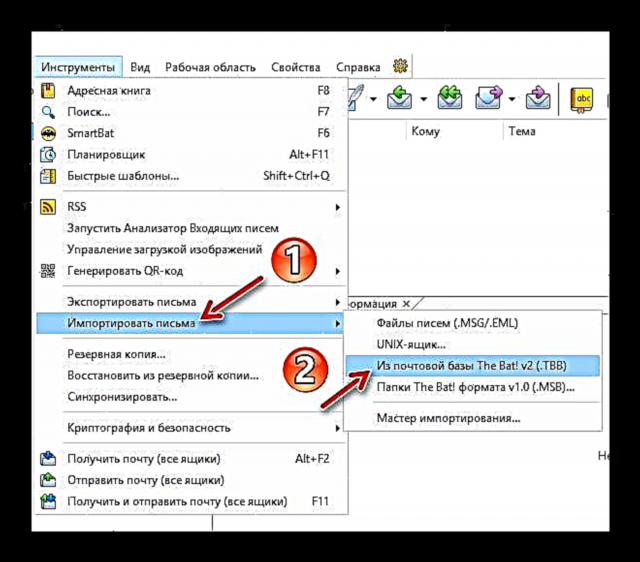
- په کړکۍ کې چې خلاصیږي "سپړونکی" موږ د میل پروفایل فولډر موندلو ، او پدې کې لارښود "IMAP".
 دلته د کلیدي ترکیب سره "CTRL + A" ټولې فایلونه غوره کړئ او کلیک وکړئ"خلاص".
دلته د کلیدي ترکیب سره "CTRL + A" ټولې فایلونه غوره کړئ او کلیک وکړئ"خلاص".
له دې وروسته ، دا یوازې د پیرودونکي د میل ډیټابیسونو خپل اصلي حالت ته د بدلون بشپړیدو ته انتظار ته پاتې دی.
په بټ کې د لیکونو بیک اپ او بحالولو څرنګوالی!
فرض کړئ چې تاسو له Ritlabs څخه میلر له سره تنظیم کړئ او د میل ډایرکټرۍ لپاره نوی لارښود وټاکئ. پدې حالت کې ورک شوي لیکونه په اسانۍ سره بیرته کیدی شي. د دې کولو لپاره ، په ساده ډول د نوې لارې سره د مطلوب بکس ډاټا فولډر ته حرکت ورکړئ.
د دې حقیقت سره سره چې دا میتود کار کوي ، دا غوره ده چې د داسې حالتونو مخنیوي لپاره د ډیټا بیک اپ جوړ شوي فعالیت کار واخلئ.
فرض کړئ چې موږ غواړو ټول ترلاسه شوي بریښنالیکونه بل کمپیوټر ته انتقال او د بټ سره هلته کار وکړو! ښه ، یا یوازې غواړئ تضمین ورکړئ چې د خطونو مینځپانګې خوندي کړئ کله چې سیسټم بیا نصب کړئ. په دواړو حالتونو کې ، تاسو کولی شئ د فایل لپاره پیغامونو صادرولو لپاره فنکشن وکاروئ.
- د دې کولو لپاره ، د خطونو یا ځانګړو پیغامونو سره فولډر غوره کړئ.
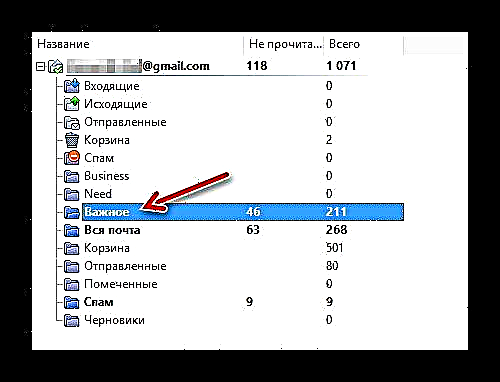
- لاړ شه "وسیلې" - لیکونه صادر کړئ او د شاتړ ب formatه غوره کړئ چې زموږ لپاره مناسب وي - .MSG یا .EML.

- بیا ، په هغه کړکۍ کې چې خلاصیږي ، د فایل ذخیره کولو لپاره فولډر تعریف کړئ او کلیک وکړئ سمه ده.

له هغې وروسته ، د لیکونو بیک اپ کاپي واردول کیدی شي ، د مثال په توګه ، په بل کې ، په بل کمپیوټر کې نصب شوی.
- دا د مینو له لارې ترسره کیږي. "وسیلې" - لیکونه وارد کړئ - "میل فایلونه (.MSG / .EML)".

- دلته موږ یوازې په کړکۍ کې مطلوب فایل موندل "سپړونکی" او کلیک "خلاص".

د پایلې په توګه ، د بیک اپ څخه لیکونه به په بشپړ ډول بیرته راستانه شي او د میل حساب په زاړه فولډر کې ځای په ځای شي.

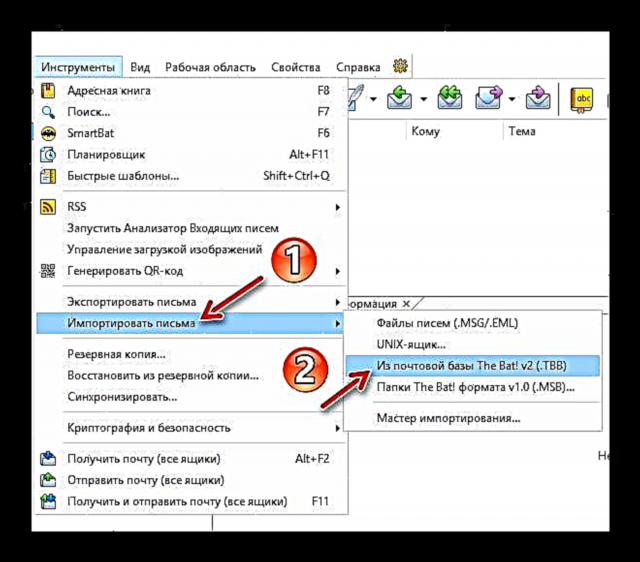
 دلته د کلیدي ترکیب سره "CTRL + A" ټولې فایلونه غوره کړئ او کلیک وکړئ"خلاص".
دلته د کلیدي ترکیب سره "CTRL + A" ټولې فایلونه غوره کړئ او کلیک وکړئ"خلاص".